今回はYouTubeの動画投稿頻度と予約投稿についてお話しします。
YouTube動画の投稿頻度
YouTubeチャンネルを成長させるには、動画投稿を毎日おこなうのが理想です。
動画の更新頻度が高いチャンネルは、YouTubeに評価されやすくなる傾向にあります。
ただし、1日に投稿する動画の数が極端に多い場合、YouTubeのコミュニティ・ガイドラインの「スパム行為」に該当してしまう恐れがあるため、注意が必要です。
動画、コメント、プライベート メッセージ、YouTube のその他の場において、不特定多数に向けて不要な大量のコンテンツを繰り返し投稿することは認められません。
チャンネルに繰り返し部分の多い動画を大量に投稿したり、動画の再アップロードを大量に行ったりしないでください。
YouTubeヘルプ
明確な基準があるわけではありませんが、1日に投稿する動画の数は最大で5本くらいに留めておいた方が安全です。
1度に大量の動画を投稿するのは危険
1日の動画投稿数もそうですが、1度にアップロードする動画の数にも気を配る必要があります。
というのも、1度に3本以上の動画を繰り返しアップロードし続けていると、最悪、スパム判定されてチャンネル停止のペナルティを受けてしまう可能性があるからです。
なので、1日に3本以上の動画をアップロードする場合は、2回に分けて行いましょう。その際は、10時間以上の間隔を空けることをおすすめします。
例えば、7時に3本投稿、18時に2本投稿という感じです。
また、投稿する動画は予約投稿にしておき、公開時間を設定しておきましょう。
予約投稿で定期的に投稿
YouTubeには予約投稿の機能があり、動画の公開日時を好きなように設定しておくことが出来ます。
例えば、7時に3動画投稿して、1本目を12時、2本目を15時、3本目を17時に公開、などのように設定しておくことが可能です。
予約投稿の時間は、ユーザーが活発になる時間帯に設定しておくと良いでしょう。YouTubeアナリティクスのリアルタイムを確認して、ユーザーが活発になる時間帯を把握しておきましょう。
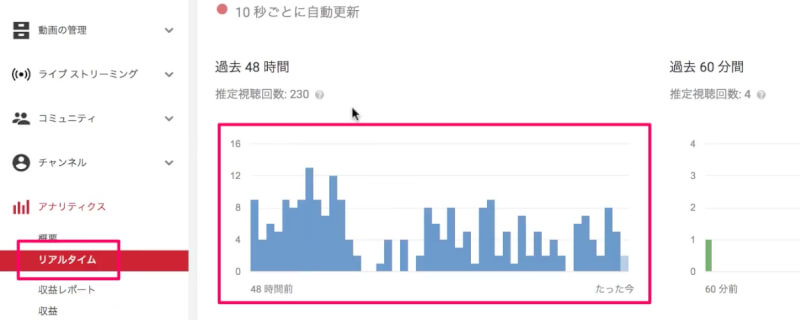
予約投稿のやり方
予約投稿の手順はとても簡単です。
いつものように動画をアップロードする画面を開き、公開メニューを予約投稿に変更して、動画をアップロード。
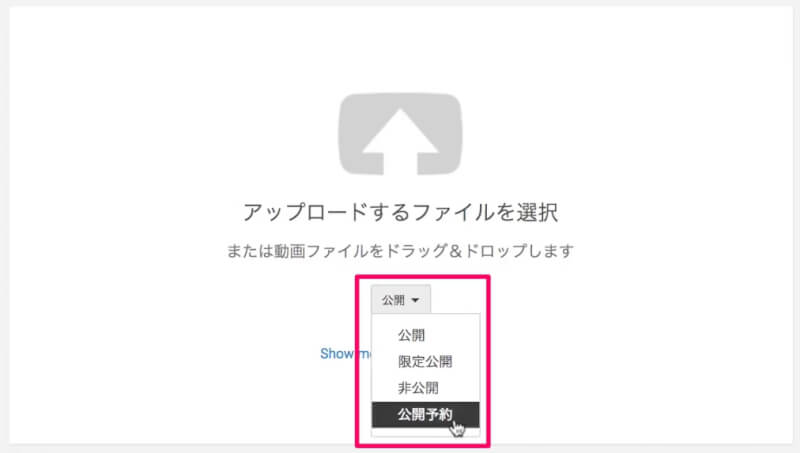
動画をアップロードしてから、投稿予約に切り替えることも出来ます。
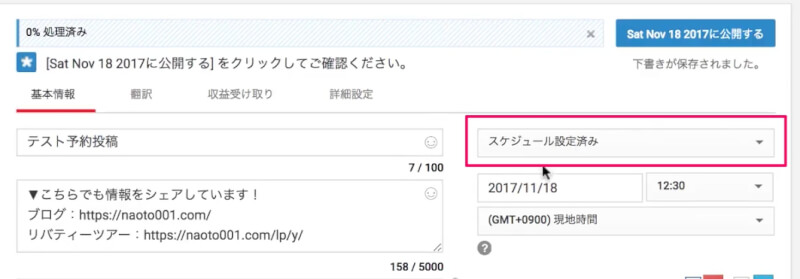
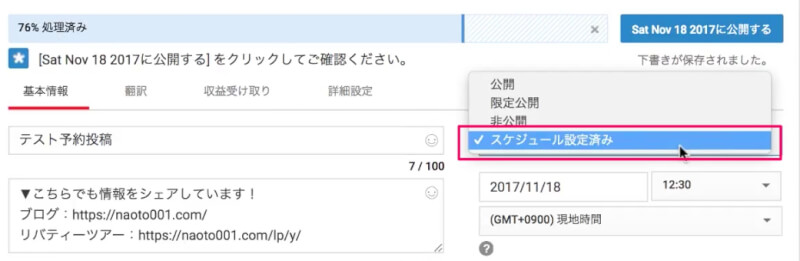
公開日時を設定して公開ボタンをクリックすれば予約投稿が完了です。
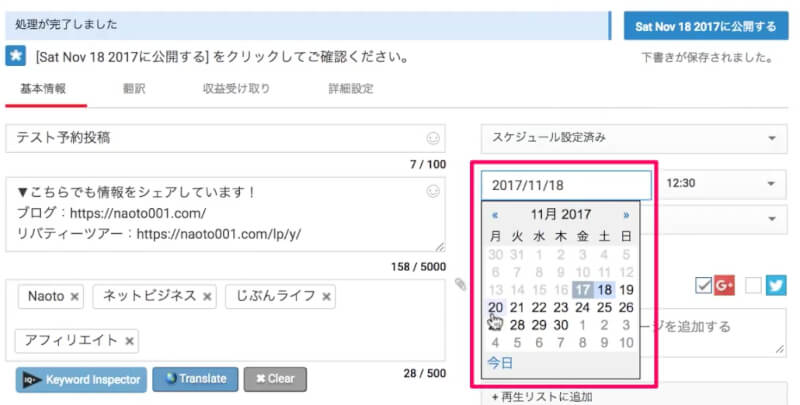
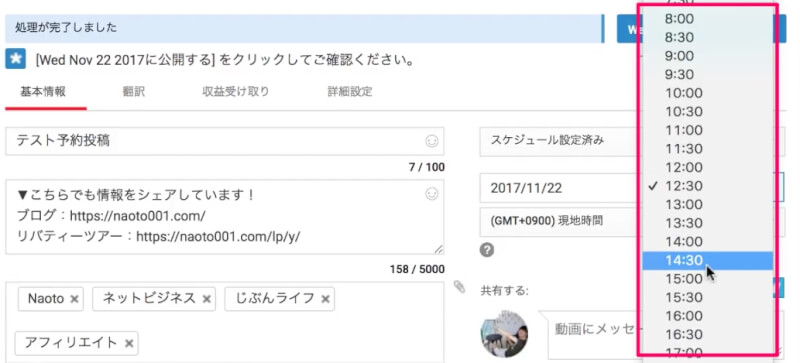
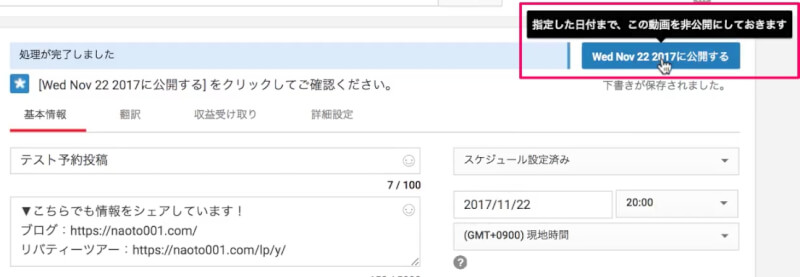
投稿予約された動画は、公開されるまで非公開の状態です。
注意点としまして、予約投稿は公開時間を変更できる機能であって、予約投稿している時点で投稿扱いとなります。
なので、動画を1度に5本アップロードして予約投稿したとしても、アップロードした時点で5本投稿していることになるということです。
最後に
YouTubeアフィリエイトを実践する中で、予約投稿は必須です。
特にチャンネル登録者が増えてきた場合、動画の投稿時間が固定されていると、チャンネルが認知されやすくなります。
チャンネル内(説明欄やチャンネルアートなど)で動画の投稿時間をユーザーに伝えておき、予約投稿で定時に動画を公開するのもおすすめなので、是非、取り入れてみて下さい。














コメント欄